Linux centos 扩展根目录磁盘容量
执行lsblk命令,可以看到root为lvm类型,表示磁盘可以扩容
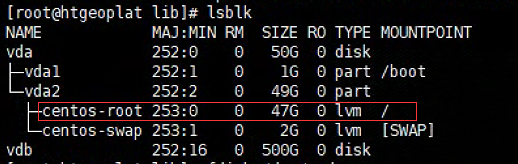
2、查看磁盘容量
执行fdisk -l 可以看到有一个500多G的盘没有使用
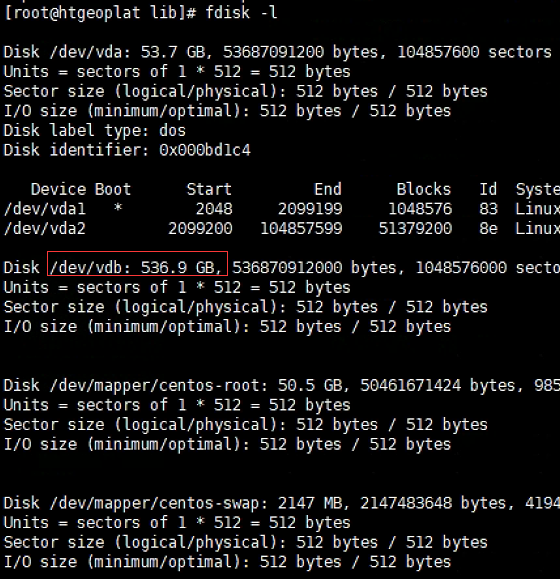
3、新建分区
根据第2步获取未使用的磁盘路径:/dev/vdb
执行fdisk /dev/vdb
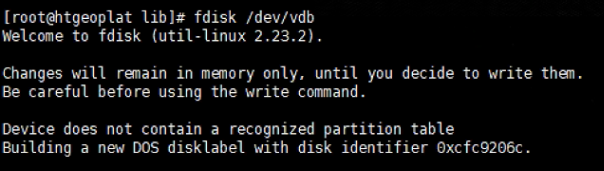
依次输入以下参数
p 查看已分区数量
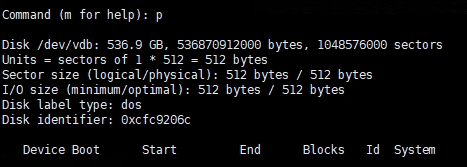
n 新增一个分区
p 分区类型选择主分区,分区号输入1(要注意新建的分区号数字应不在第一步中已分区的目录中)
回车 默认(起始扇区)
回车 默认(结束扇区)
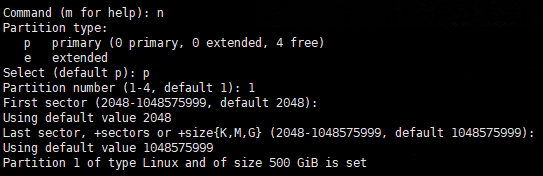
t 修改分区类型(选择上面输入的分区号,我这边选择1):输入代码8e
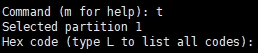
8e 修改为LVM(8e就是LVM)
可输入L查看所有类型代码:
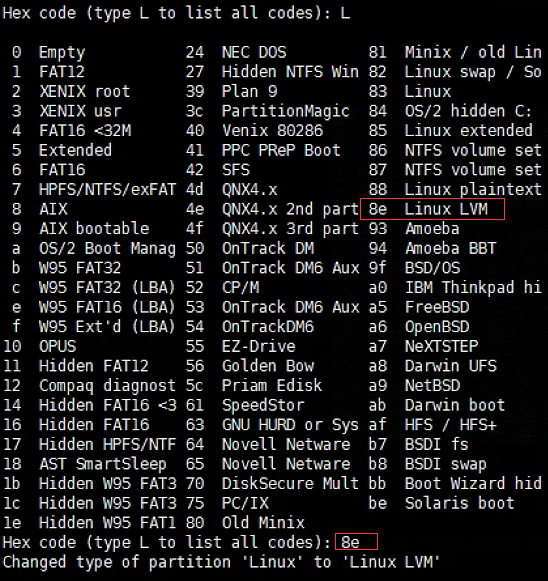
w 写分区表
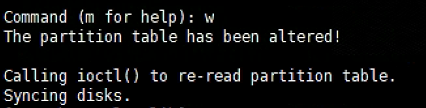
q 完成,退出fdisk命令
4、格式化分区
使用df -Th查看分区格式类型,这边可以看到需要扩展的根目录为xfs类型
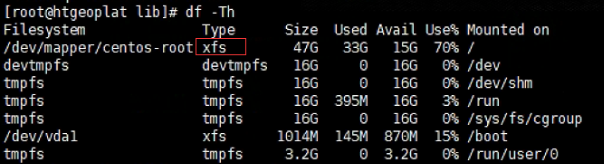
执行mkfs.xfs /dev/vdb1格式化上一步创建的分区
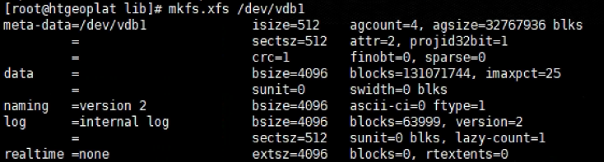
注意:/dev/vdb1中,vdb为未使用的磁盘,1为上一步输入的分区号
5、添加新LVM到已有的LVM组,实现扩容
lvm 进入lvm管理

lvm>pvcreate /dev/vdb1 刚才初始化的分区1
lvm>vgextend centos /dev/vdb1 将初始化过的分区加入到虚拟卷组centos
lvm>vgdisplay -v或者vgdisplay 查看free PE/Size
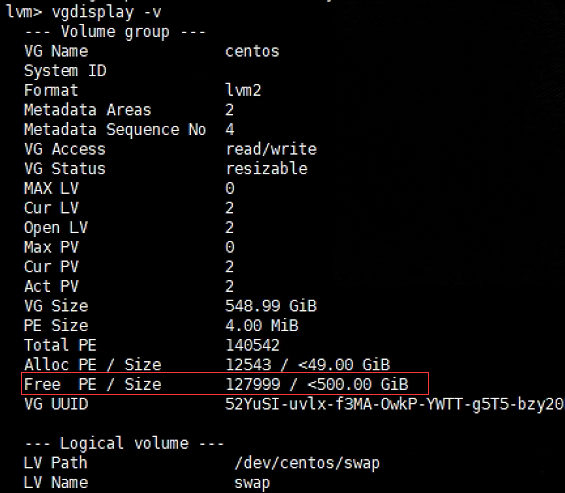
lvm>lvextend -L +500G /dev/mapper/centos-root
500G是通过上一步命令查出来的Free PE/Site值

lvm>pvdisplay 查看卷容量,就会看到刚才加的容量很大的一个卷了
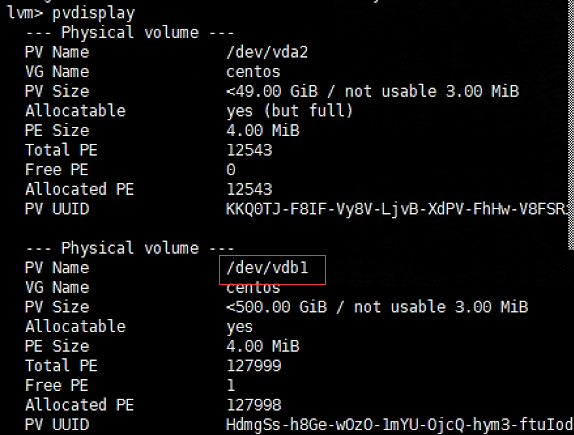
lvm>quit 退出
6、上面只是卷扩容了,下面才是文件系统的真正扩容
CentOS7由于使用的是XFS命令,执行下面语句
/dev/mapper/centos-root是df -Th查看到跟目录的挂载点
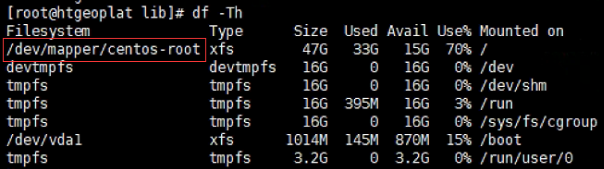
执行xfs_growfs /dev/mapper/centos-root,完成扩容
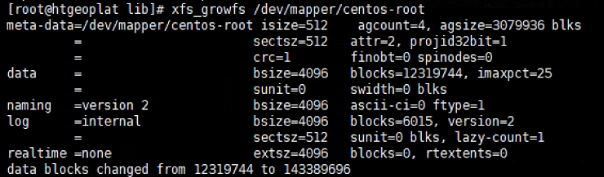
再次使用df -Th查看容量,可以发现已由47G扩容到547G:
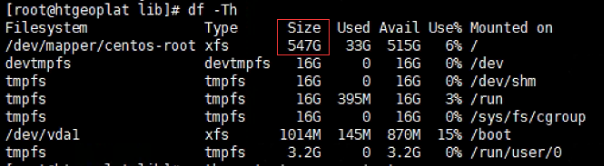
CentOS6 使用命令
resize2fs /dev/mapper/centos-root
上一篇:没有了
下一篇:没有了
